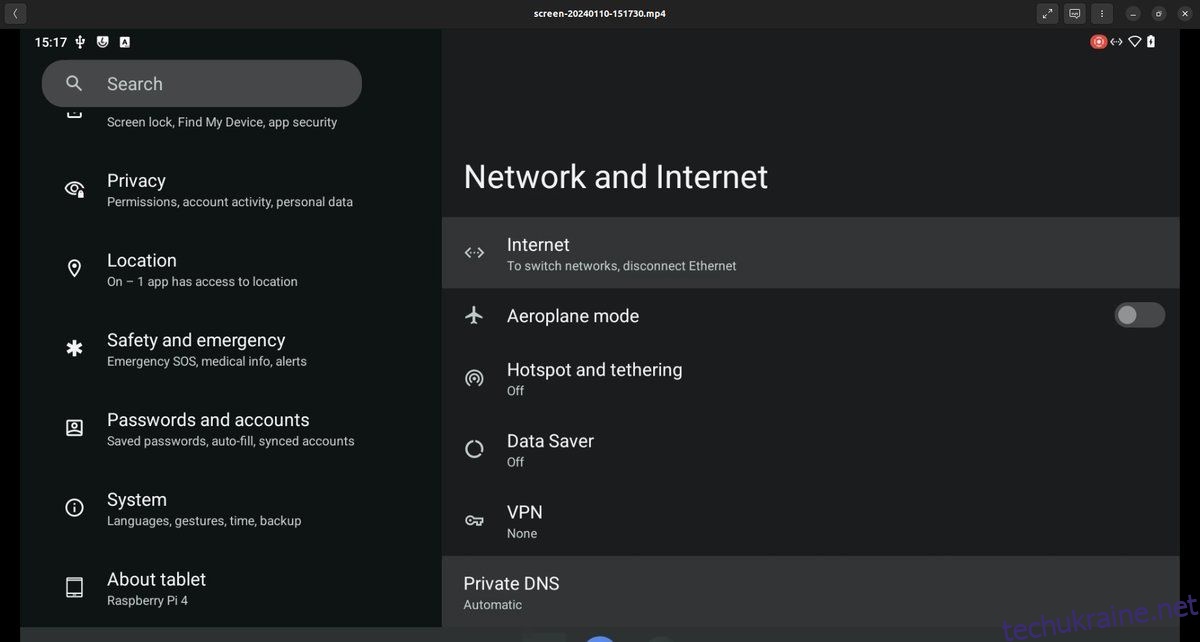Швидкі посилання
Працюєте над проектом Raspberry Pi, якому потрібно більше, ніж стандартний робочий стіл Linux? Ось кілька способів використання Android як ОС Raspberry Pi.
Навіщо встановлювати Android на Raspberry Pi?
Якщо ви використовуєте сенсорний екран, робочий стіл ОС Raspberry Pi за замовчуванням (PIXEL на основі LXDE) не підходить. Незалежно від того, чи використовуєте ви малий сенсорний дисплей, стандартний сенсорний екран Raspberry Pi чи інший дисплей, Android є ідеальним рішенням.
А ще краще, ви отримуєте доступ до найбільшої бібліотеки програмного забезпечення. Інструменти продуктивності, програми потокового передавання медіафайлів, ігри – усі вони доступні. (Однак ви будете обмежені апаратними обмеженнями вашої моделі Raspberry Pi.)
Тим часом, якщо ви не використовуєте сенсорний екран, ви можете підключити мишу та клавіатуру, як і будь-який інший пристрій Android.
5 збірок Android Raspberry Pi, які ви можете спробувати
Наступні версії Android для Raspberry Pi 3 доступні для завантаження:
- LineageOS
- AOSP
- OmniROM
- EmteriaOS
- Android TV на базі LineageOS
Установивши один із них, ви можете отримати доступ до звичайних служб Google або зберегти конфіденційність.
Встановлення програм на Raspberry Pi під управлінням Android вимагає встановлення GApps або довіри сторонньому магазину, наприклад F-Droid.
Все це робить Android ідеальним рішенням для багатьох проектів Raspberry Pi. Ось варіанти, які слід розглянути для встановлення Android на Raspberry Pi.
1. LineageOS
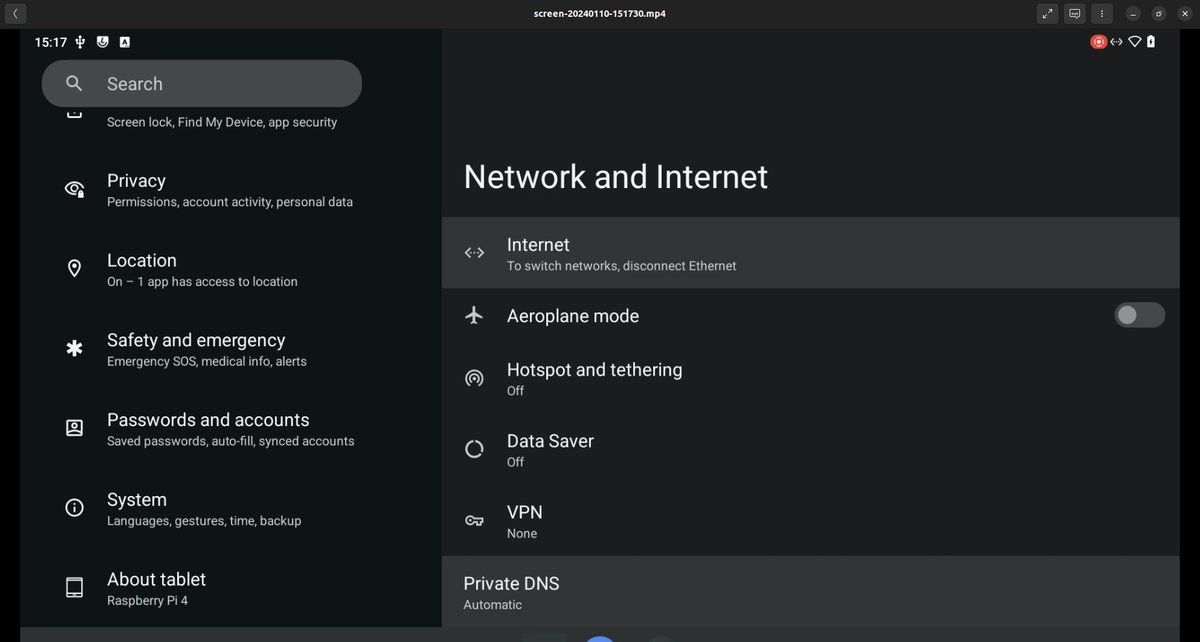
Ймовірно, найвідомішою спеціальною збіркою Android є LineageOS, яка доступна для багатьох телефонів. Завдяки розробнику під назвою KonstaKANG LineageOS доступна в різних збірках для кількох моделей Raspberry Pi.
Він доступний для Raspberry Pi 3 (LineageOS 17) і Raspberry Pi 4 (як LineageOS 20), а Android 14 доступний для останнього. (LineageOS 20 також працюватиме на моделях Raspberry Pi 400 і CM4.)
Для встановлення LineageOS потрібні стандартні кроки Raspberry Pi SD-flash. Однак, якщо вам потрібні Google Apps, пакет GApps також потрібно буде прошити. Кожна збірка від KonstaKANG має дещо різні кроки, тому перевірте їх, перш ніж продовжити.
2. AOSP
Android Open Source Project (AOSP) є джерелом Android. Як видно з назви, це проект із відкритим вихідним кодом, який потім будують Google, Samsung, Huawei тощо, щоб ви могли знайти його на своєму телефоні, планшеті чи телевізорі.
Оскільки AOSP є відкритим кодом, будь-який розробник може адаптувати його. Результатом зусиль KonstaKANG стала версія Android для Raspberry Pi 5 на основі AOSP (також доступна збірка для Pi 4).
Ви можете встановити AOSP будь-яким із звичайних методів. Як і у випадку з LineageOS, вам знадобиться пакет GApps, якщо ви бажаєте працювати з Android на основі Google.
3. OmniROM
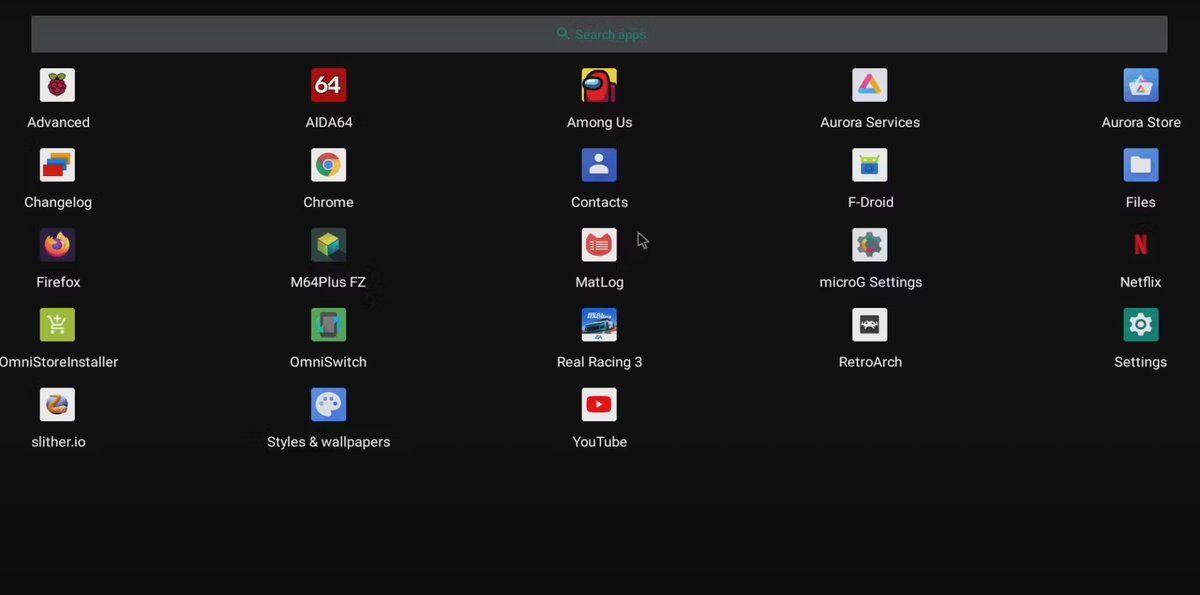
Протягом тривалого часу команда OmniROM створювала альтернативну збірку Android для конкретних телефонів. Станом на 2022 рік проект розширився, включивши Raspberry Pi 4.
На основі AOSP OmniROM має стандартний інтерфейс користувача Pixel і встановлюється у двох частинах. Для досягнення найкращих результатів вам знадобиться стандартна карта microSD для вашого Raspberry Pi (на яку можна встановити програмне забезпечення відновлення TWRP) і відповідна збірка OmniROM. На момент написання статті остання збірка була випущена в березні 2023 року для Raspberry Pi 4.
Встановлення OmniROM є, мабуть, найскладнішим процесом у цьому списку. Вам потрібно завантажити та перезавантажити основний образ відновлення на карту microSD, а потім перезавантажити збірку, яку ви хочете запустити, з USB-накопичувача. Це трохи складно, але результат – Android на вашому Raspberry Pi 4 – працює добре.
4. Емтерія
Альтернатива OmniROM, Емтерія це спеціальна збірка Android, призначена для вузького кола пристроїв. Цей список включає моделі Raspberry Pi CM 3 і CM 4, а також плати Raspberry Pi 3, 4 і 5.
Встановлення Emteria є простим, оскільки ви можете знайти його в інструменті Raspberry Pi Imager.
Установивши інструмент і вставивши картку microSD у комп’ютер:
Додаткові параметри після встановлення можна налаштувати, увійшовши до розширених параметрів Raspberry Pi Imager за допомогою Ctrl+Shift+X.
Emteria пропонує різні варіанти підписки, але базовий план Starter є безкоштовним і пропонує оновлення системи по повітрю.
5. Android TV
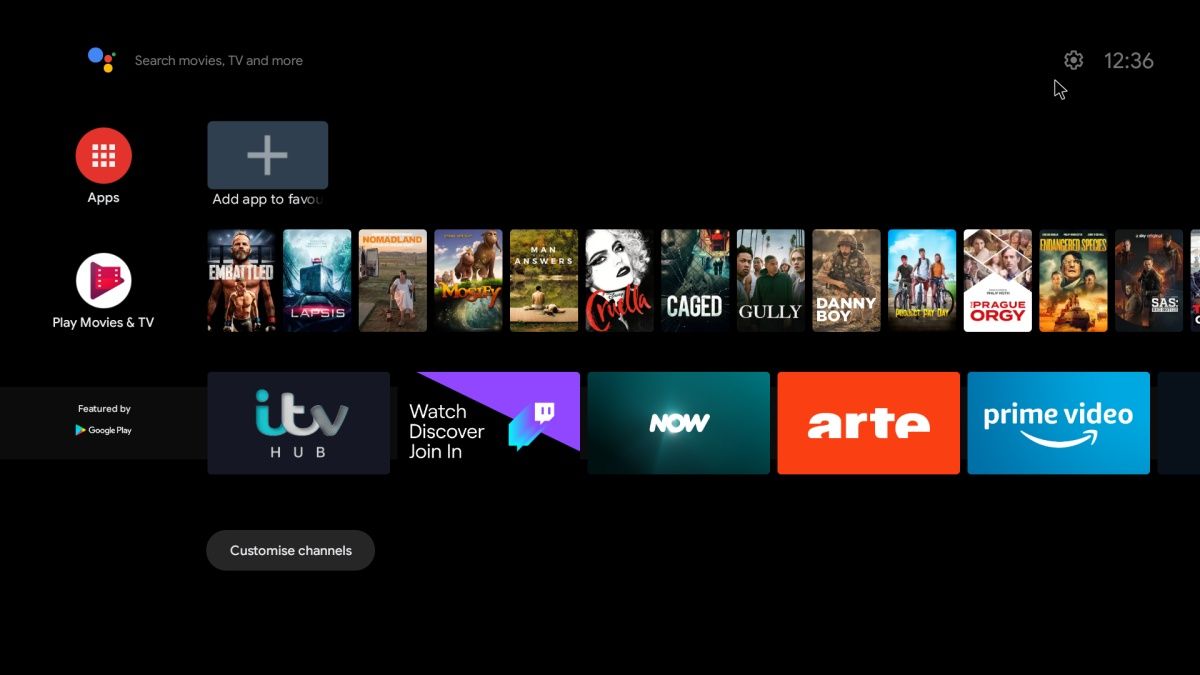
Неймовірно, але KonstaKANG також створює збірку Android TV (з використанням LineageOS 20) спеціально для Raspberry Pi 4.
Це розроблено для використання з проектами медіа-центрів і включає все, що вам потрібно для початку роботи з коробки. Жодне додаткове програмне забезпечення не потребує перепрошивки; для цього вам не потрібно встановлювати GApps, лише ваші улюблені потокові програми.
Призначений для моделей Raspberry Pi 4 і Raspberry Pi 400, цей Android TV працює напрочуд добре. У нашому посібнику зі створення власного Android TV із Raspberry Pi описано всі кроки.